Các câu hỏi thường gặp về bCard24h
DANH THIẾP ĐIỆN TỬ & WEB CÁ NHÂN & PROFILE SỐ
Các câu hỏi thường gặp về bCard24h
Bằng cách Kích vào Đề Mục bên dưới để nhận được Câu Trả Lời tương ứng!
Nhóm câu hỏi 01:
1. bCard24h hay Card Visit Điện Tử Bán hàng là gì?
2. Làm thế nào để chuyển đổi ngôn ngữ ở giao diện trang chủ?
3. Làm thế nào để chuyển đổi ngôn ngữ ở giao diện thiết kế?
4. Làm thế nào để chọn Mẫu giao diện cho bCard24h?
5. Làm thế nào để thiết lập ngôn ngữ mặc định cho bCard24h?
6. Làm thế nào để thiết lập Font chữ cho bCard24h?
7. Làm thế nào để thay đổi thông tin cá nhân cho bCard24h?
8. Làm thế nào để cá nhân hóa link truy cập bCard24h?
9. Làm thế nào để bổ sung nhiều Link website và MXH cho bCard24h?
10. Làm thế nào để Thêm/Sửa/Xóa Sản phẩm/Dịch vụ cho bCard24h?
20. Làm thế nào để gắn link Affiliate cho bCard24h?
21. Làm thế nào để nhận biết bCard24h là của CTV/Đại lý?
Nhóm câu hỏi 02:
11. Làm thế nào để Thêm/Sửa/Xóa Dự án đã triển khai cho bCard24h?
12. Làm thế nào để Thêm/Sửa/Xóa Video/Ảnh cho thư viện trên bCard24h?
13. Làm thế nào để Thêm/Sửa/Xóa Cảm nhận của Khách hàng cho bCard24h?
14. Làm thế nào để Sửa thông tin QRCode cho bCard24h?
15. Làm thế nào để Thêm/Sửa/Xóa Thành phần tùy chỉnh cho bCard24h?
16. Làm thế nào để Sắp xếp lại các Thành phần trên bCard24h?
17. Làm thế nào để thay đổi các cài đặt nâng cao cho bCard24h?
18. Làm thế nào để thay đổi thông tin tài khoản quản trị bCard24h?
19. Làm thế nào để Gia hạn/Nâng cấp Gói dịch vụ cho bCard24h?
22. Làm thế nào để lấy được Link bCard24h của Tôi?
23. Lấy biểu tượng ở đâu để chèn nó vào bCard24h của Tôi?
TRẢ LỜI CÁC CÂU HỎI THƯỜNG GẶP
Trả lời câu hỏi: 1. bCard24h hay Card Visit Điện Tử Bán hàng là gì?
Bằng cách kích vào video bên dưới để bạn nhận được câu trả lời đầy đủ nhất cho câu hỏi trên.
Trả lời câu hỏi: 2. Làm thế nào để chuyển đổi ngôn ngữ ở giao diện trang chủ?
Để chuyển đổi ngôn ngữ ở giao diện trang chủ, Bạn thực hiện theo các bước sau:
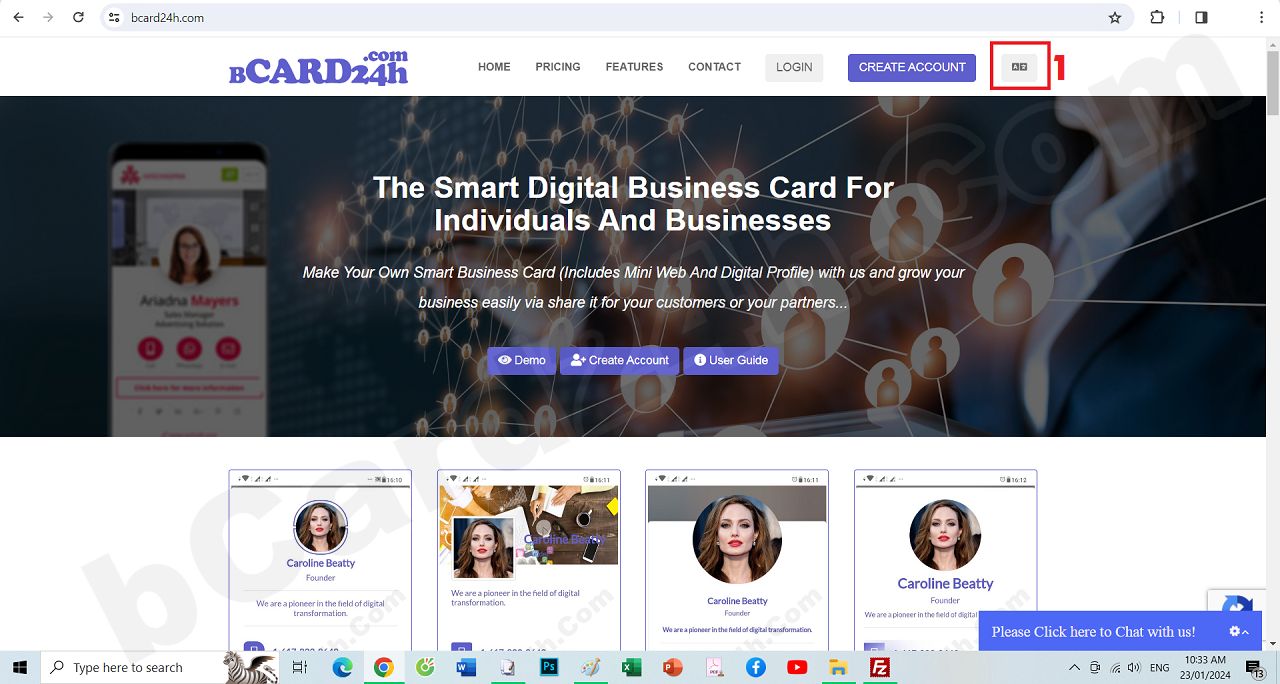
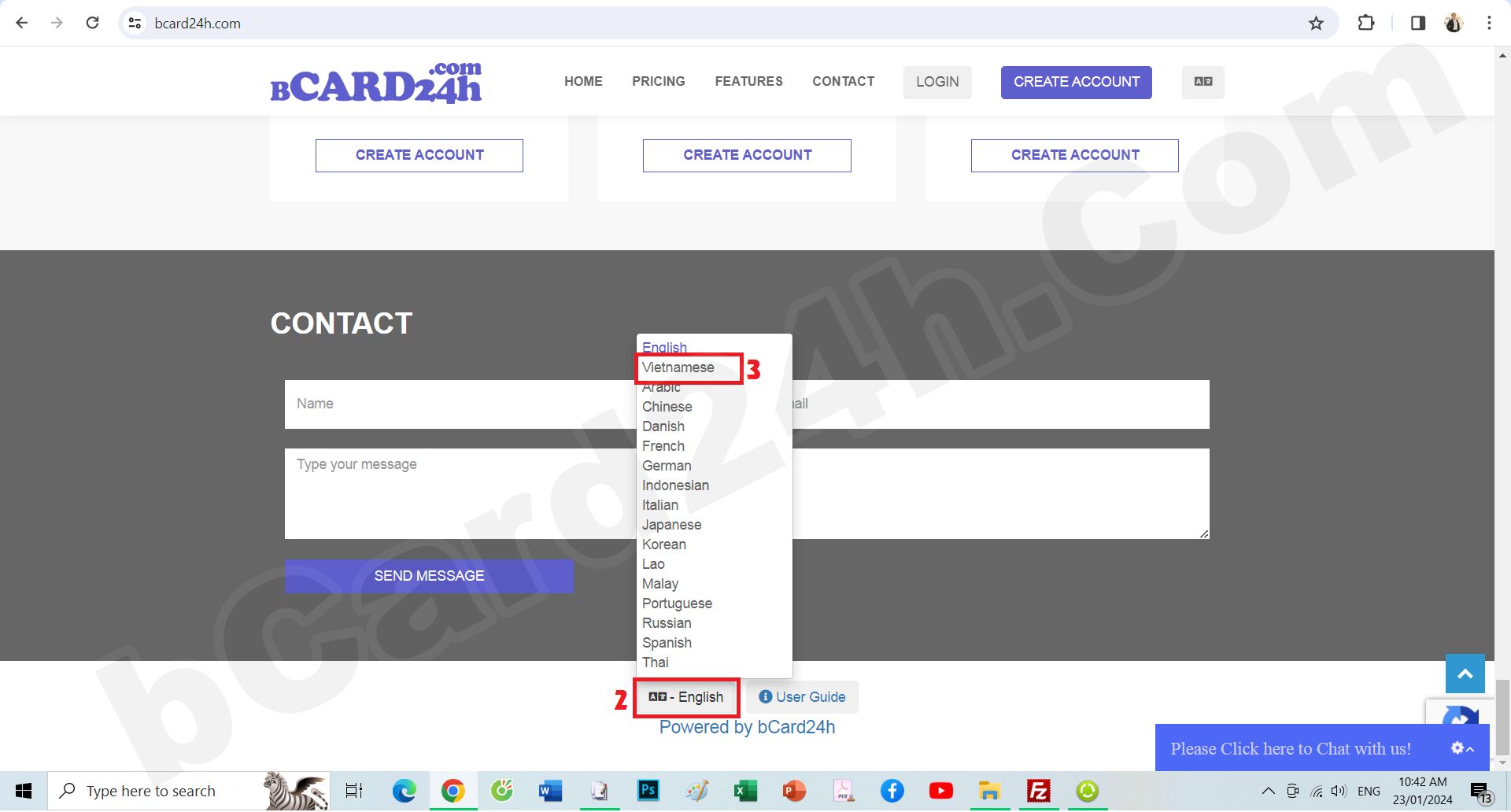
Trả lời câu hỏi: 3. Làm thế nào để chuyển đổi ngôn ngữ ở giao diện thiết kế?
Để chuyển đổi ngôn ngữ ở giao diện Thiết kế, trước hết, Bạn cần Đăng nhập vào hệ thống, sau đó bạn thực hiện như Hình bên dưới:
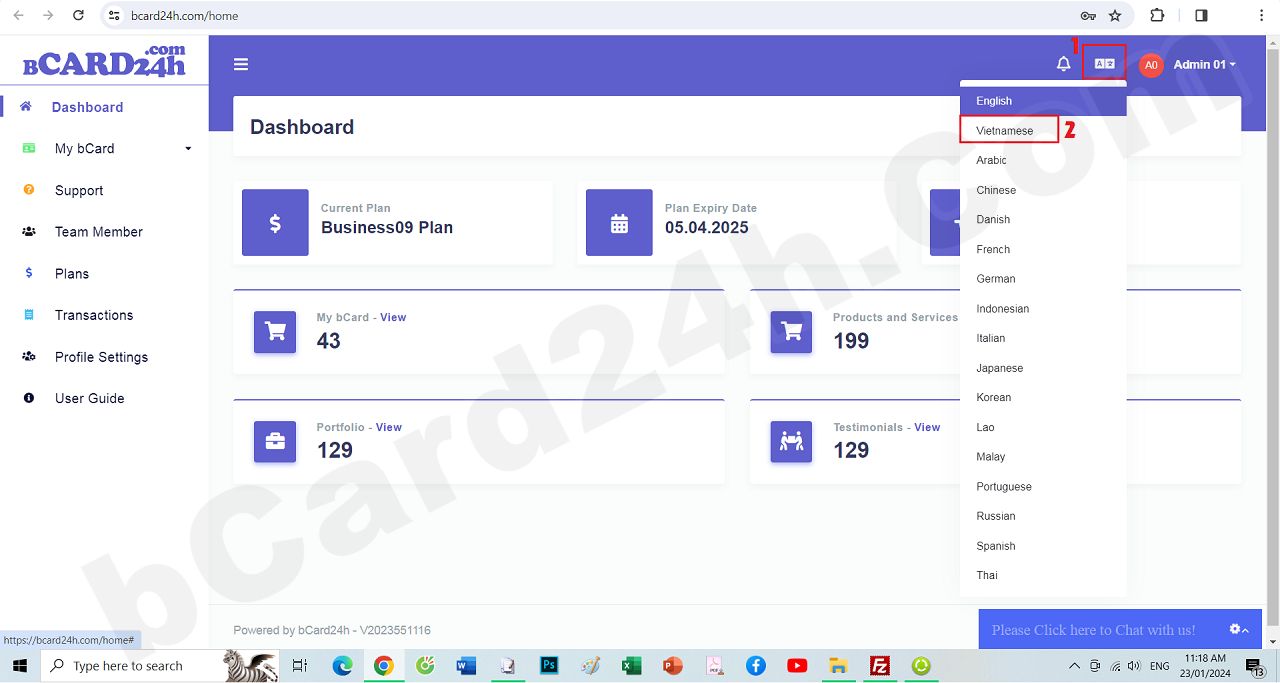
Trả lời câu hỏi: 4. Làm thế nào để chọn Mẫu giao diện cho bCard24h?
Để chuyển đổi Mẫu Giao Diện cho bCard24h, trước hết, Bạn cần Đăng nhập vào hệ thống, sau đó bạn thực hiện như Hình bên dưới => Trong giao diện như Hình dưới, Bạn kích chọn Mẫu Giao Diện cần chuyển và sửa hoặc bổ sung các thông tin ứng với các ô bên dưới => Khi hoàn thành thì nhấn nút LƯU THAY ĐỔI.
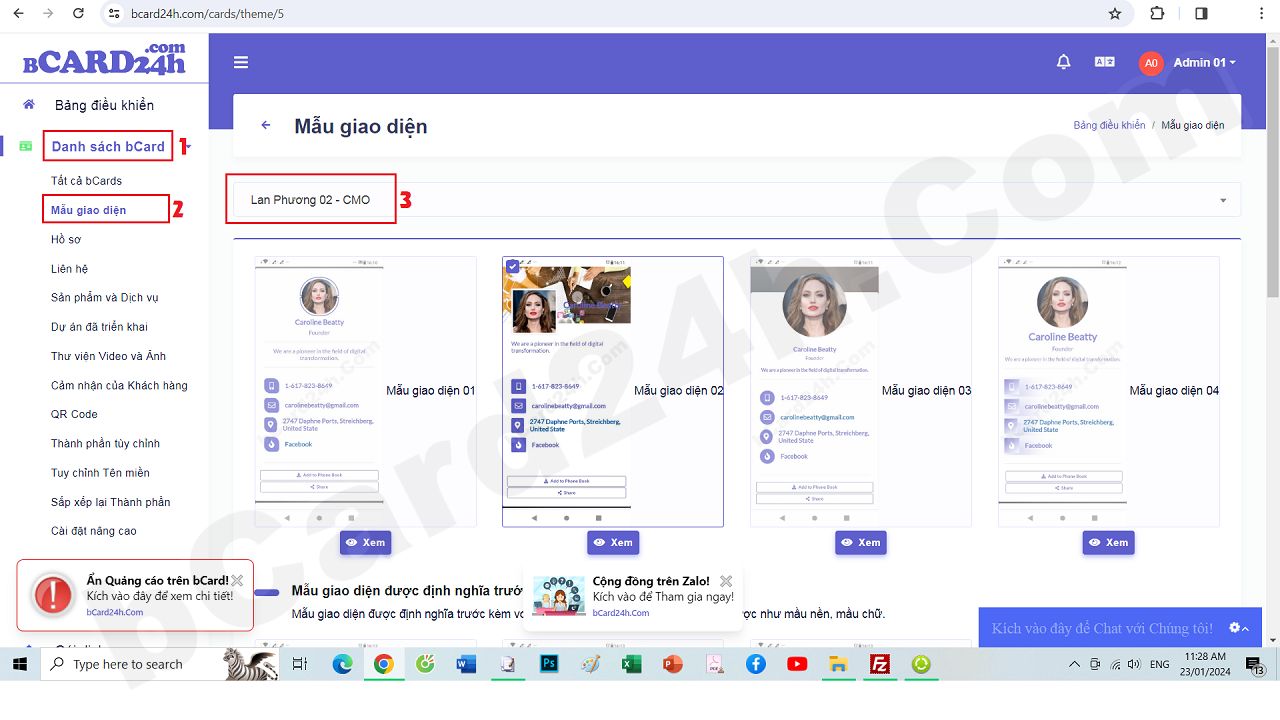
Trả lời câu hỏi: 5. Làm thế nào để thiết lập ngôn ngữ mặc định cho bCard24h?
Để chuyển đổi Mẫu Giao Diện cho bCard24h, trước hết, Bạn cần Đăng nhập vào hệ thống, sau đó bạn thực hiện như Hình bên dưới => Khi hoàn thành thì nhấn nút LƯU THAY ĐỔI.
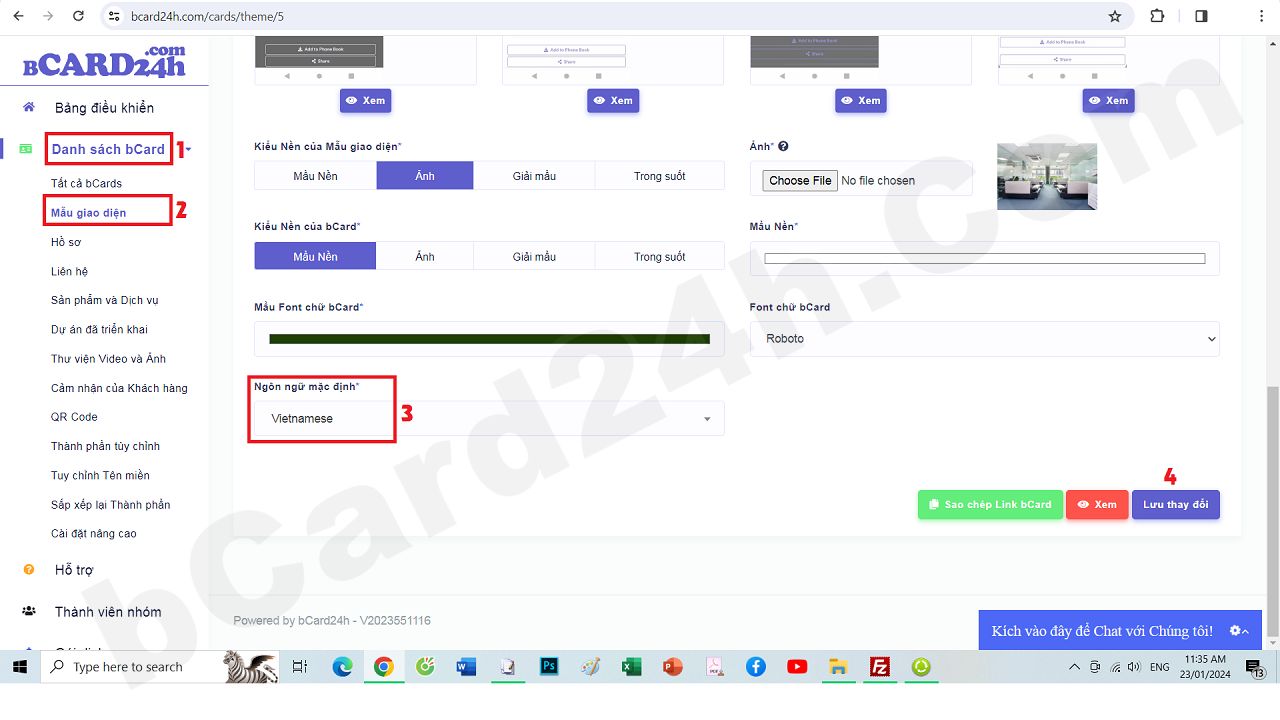
Trả lời câu hỏi: 6. Làm thế nào để thiết lập Font chữ cho bCard24h?
Để chuyển đổi Font chữ cho bCard24h, trước hết, Bạn cần Đăng nhập vào hệ thống, sau đó bạn thực hiện như Hình bên dưới => Khi hoàn thành thì nhấn nút LƯU THAY ĐỔI.
Bạn nên chọn Font chữ Roboto như Ô mầu đỏ số 3 ở Hình dưới để Chữ hiển thị trên bCard24h của bạn đẹp hơn và không bị lỗi Font chữ unicode.
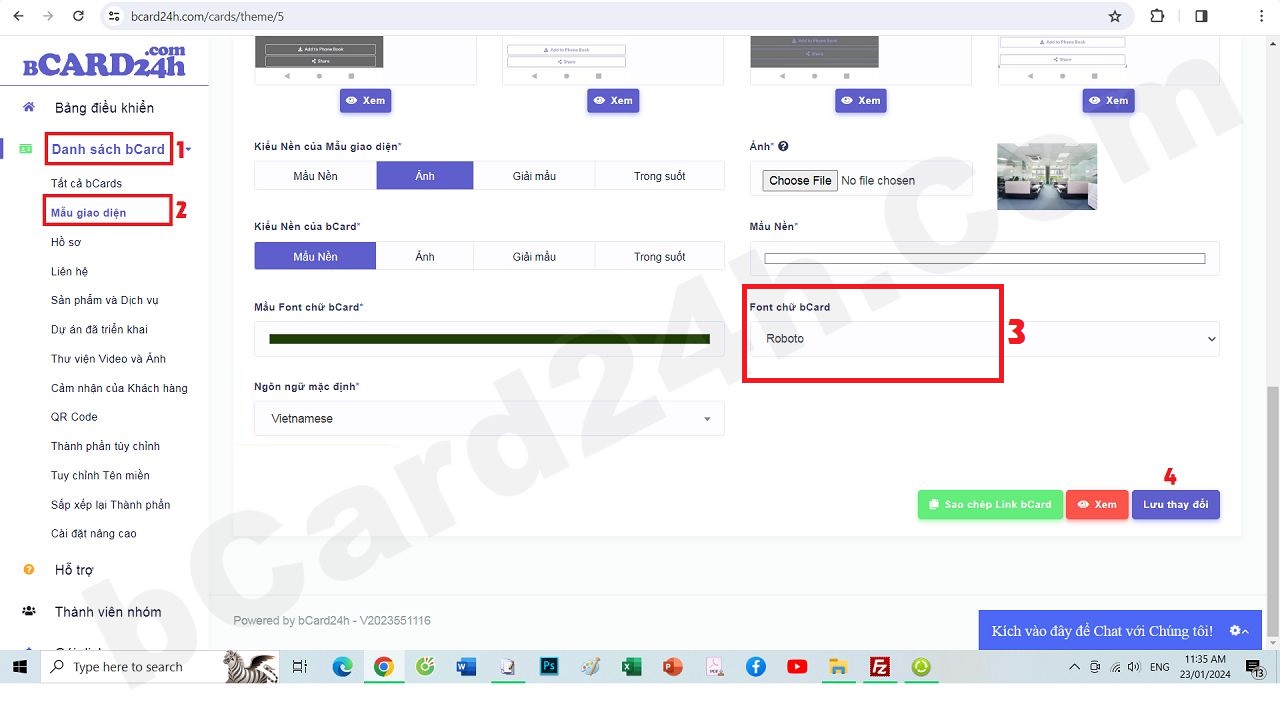
Trả lời câu hỏi: 7. Làm thế nào để thay đổi thông tin cá nhân cho bCard24h?
Để chuyển đổi Thông tin cá nhân cho bCard24h, trước hết, Bạn cần Đăng nhập vào hệ thống, sau đó bạn thực hiện như Hình bên dưới => Khi hoàn thành thì nhấn nút LƯU THAY ĐỔI.
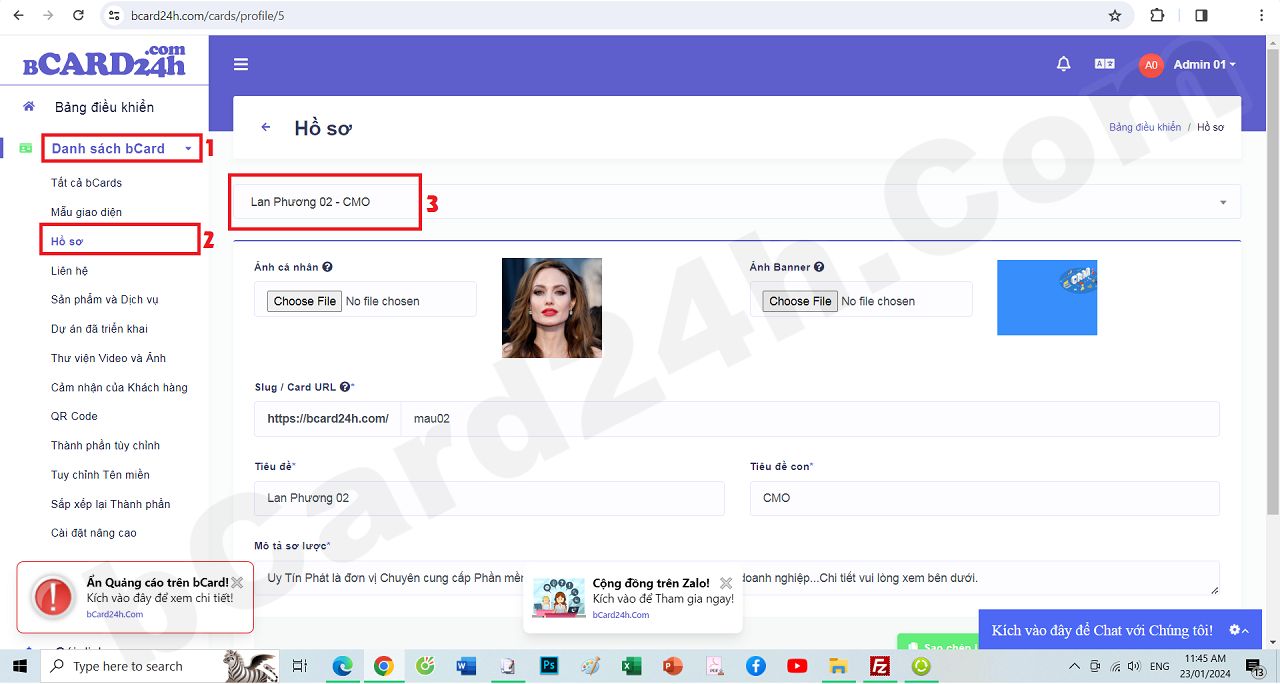
Trả lời câu hỏi: 8. Làm thế nào để cá nhân hóa link truy cập bCard24h?
Để chuyển Cá Nhân Hóa Link của bCard24h, trước hết, Bạn cần Đăng nhập vào hệ thống, sau đó bạn thực hiện như Hình bên dưới => Khi hoàn thành thì nhấn nút LƯU THAY ĐỔI.
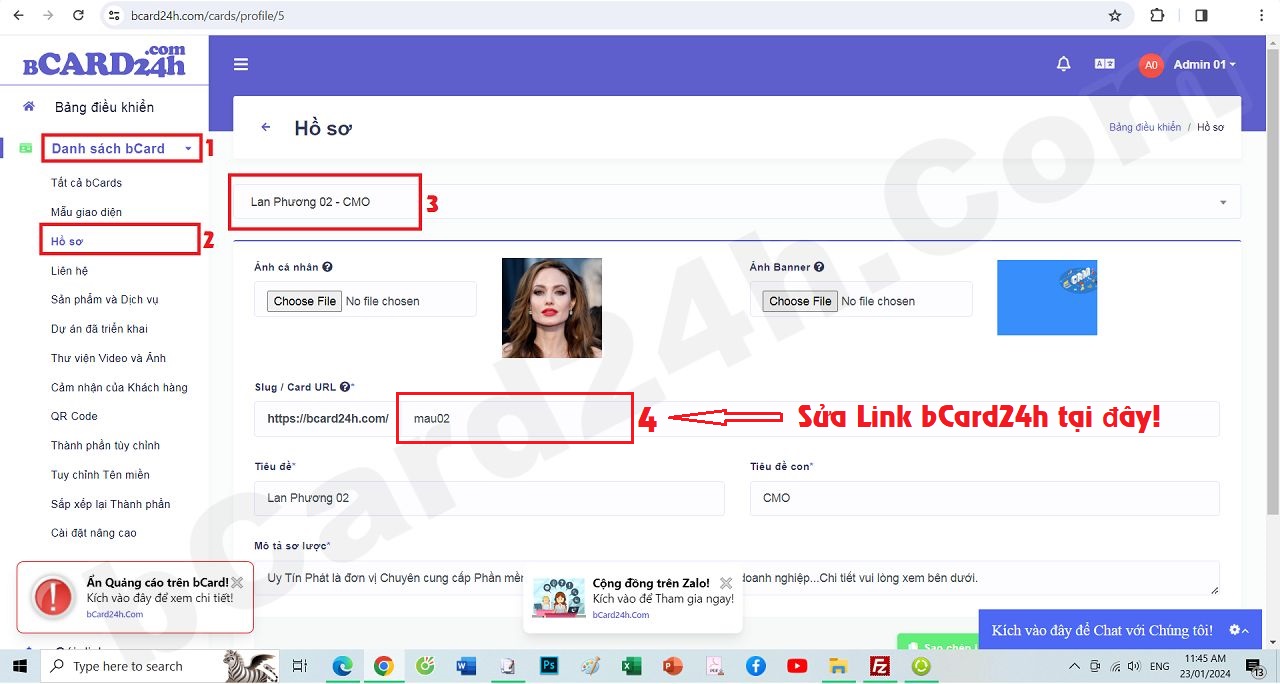
Trả lời câu hỏi: 9. Làm thế nào để bổ sung nhiều Link website và MXH cho bCard24h?
Để bổ sung nhiều Link website và MXH cho bCard24h, trước hết, Bạn cần Đăng nhập vào hệ thống, sau đó bạn thực hiện như Hình bên dưới => Khi hoàn thành thì nhấn nút LƯU THAY ĐỔI.
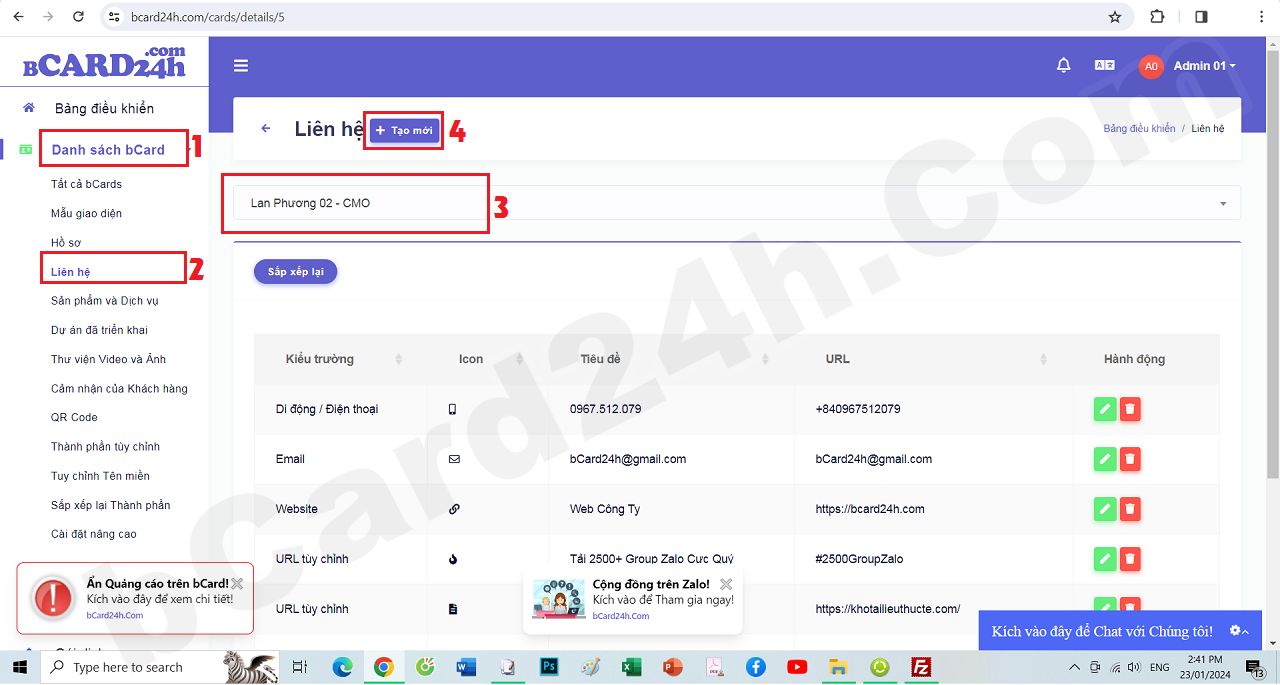
Trả lời câu hỏi: 10. Làm thế nào để Thêm/Sửa/Xóa Sản phẩm/Dịch vụ cho bCard24h?
Để Thêm/Sửa/Xóa Sản phẩm/Dịch vụ cho bCard24h, trước hết, Bạn cần Đăng nhập vào hệ thống, sau đó bạn thực hiện như Hình bên dưới => Khi hoàn thành thì nhấn nút LƯU THAY ĐỔI.
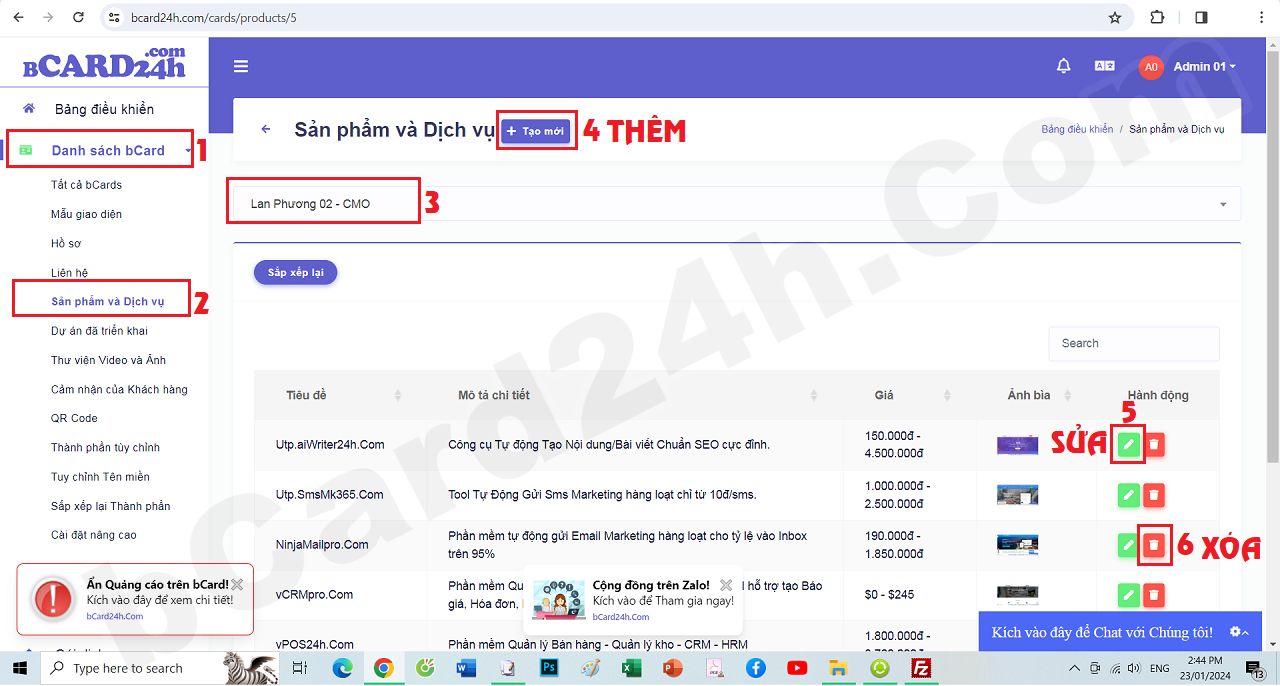
Trả lời câu hỏi: 11. Làm thế nào để Thêm/Sửa/Xóa Dự án đã triển khai cho bCard24h?
Để Thêm/Sửa/Xóa Dự án đã triển khai cho bCard24h, trước hết, Bạn cần Đăng nhập vào hệ thống, sau đó bạn thực hiện như Hình bên dưới => Khi hoàn thành thì nhấn nút LƯU THAY ĐỔI.
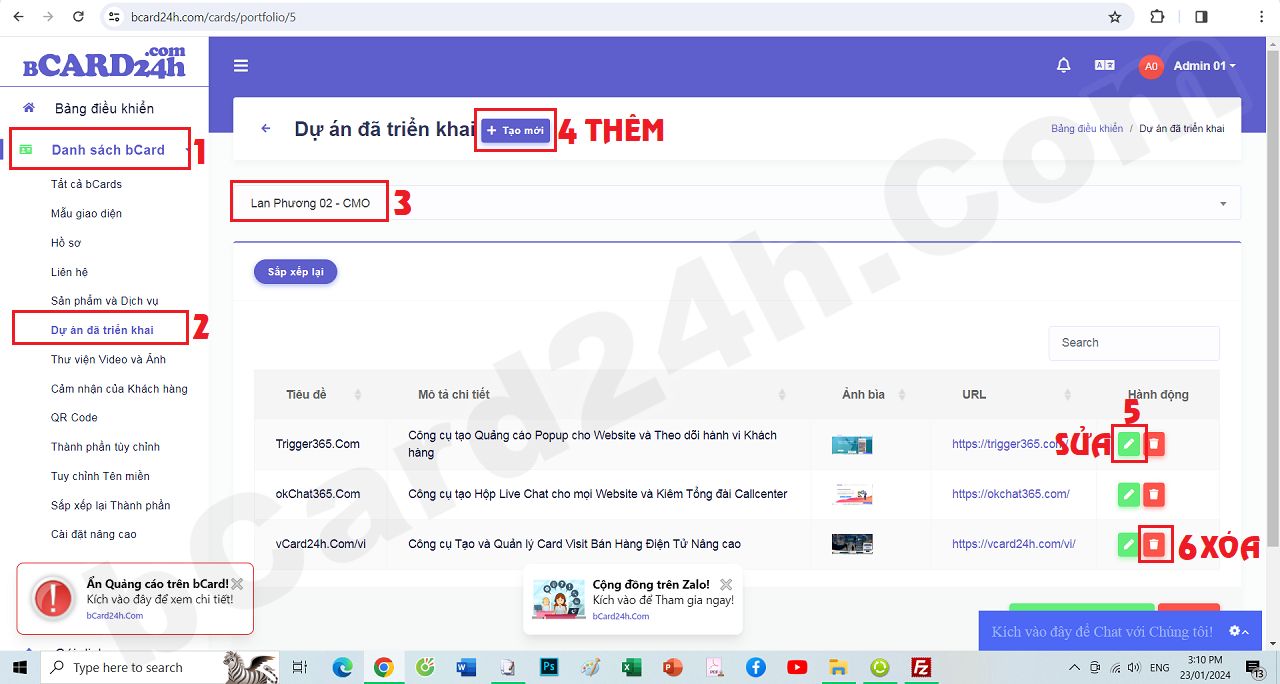
Trả lời câu hỏi: 12. Làm thế nào để Thêm/Sửa/Xóa Video/Ảnh cho thư viện trên bCard24h?
Để Thêm/Sửa/Xóa Video/Ảnh cho thư viện trên bCard24h, trước hết, Bạn cần Đăng nhập vào hệ thống, sau đó bạn thực hiện như Hình bên dưới => Khi hoàn thành thì nhấn nút LƯU THAY ĐỔI.
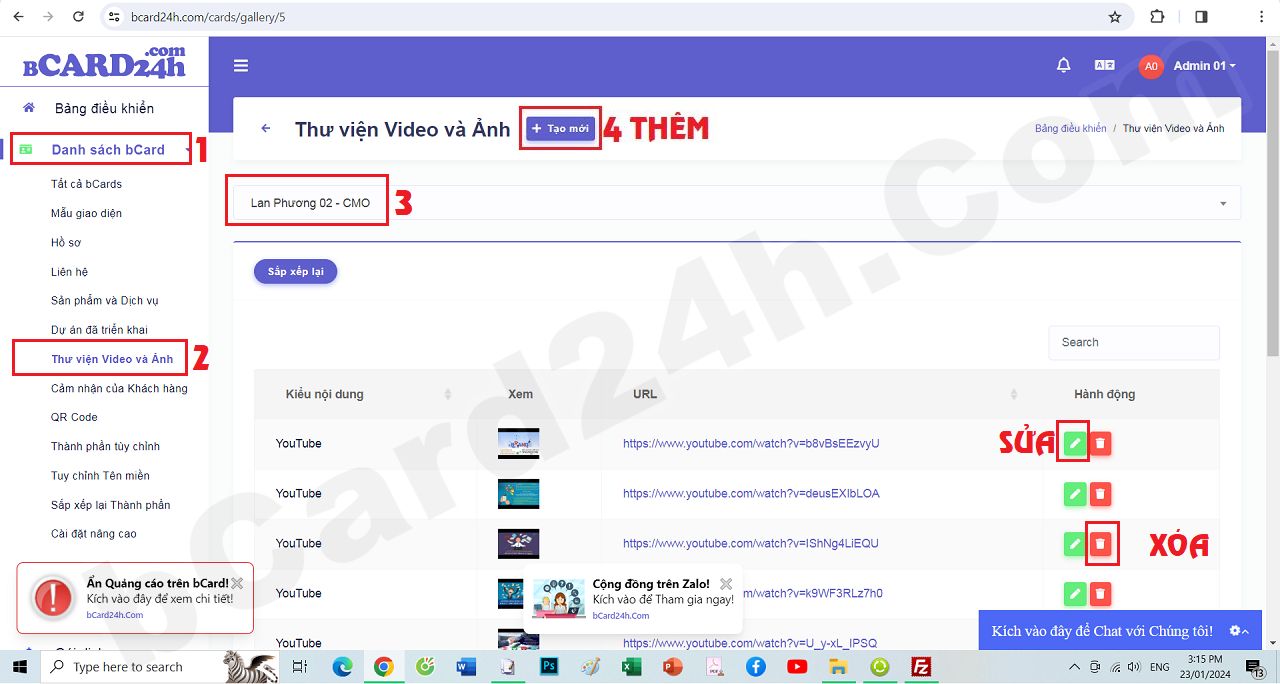
Trả lời câu hỏi: 13. Làm thế nào để Thêm/Sửa/Xóa Cảm nhận của Khách hàng cho bCard24h?
Để Thêm/Sửa/Xóa Cảm nhận của Khách hàng cho bCard24h, trước hết, Bạn cần Đăng nhập vào hệ thống, sau đó bạn thực hiện như Hình bên dưới => Khi hoàn thành thì nhấn nút LƯU THAY ĐỔI.
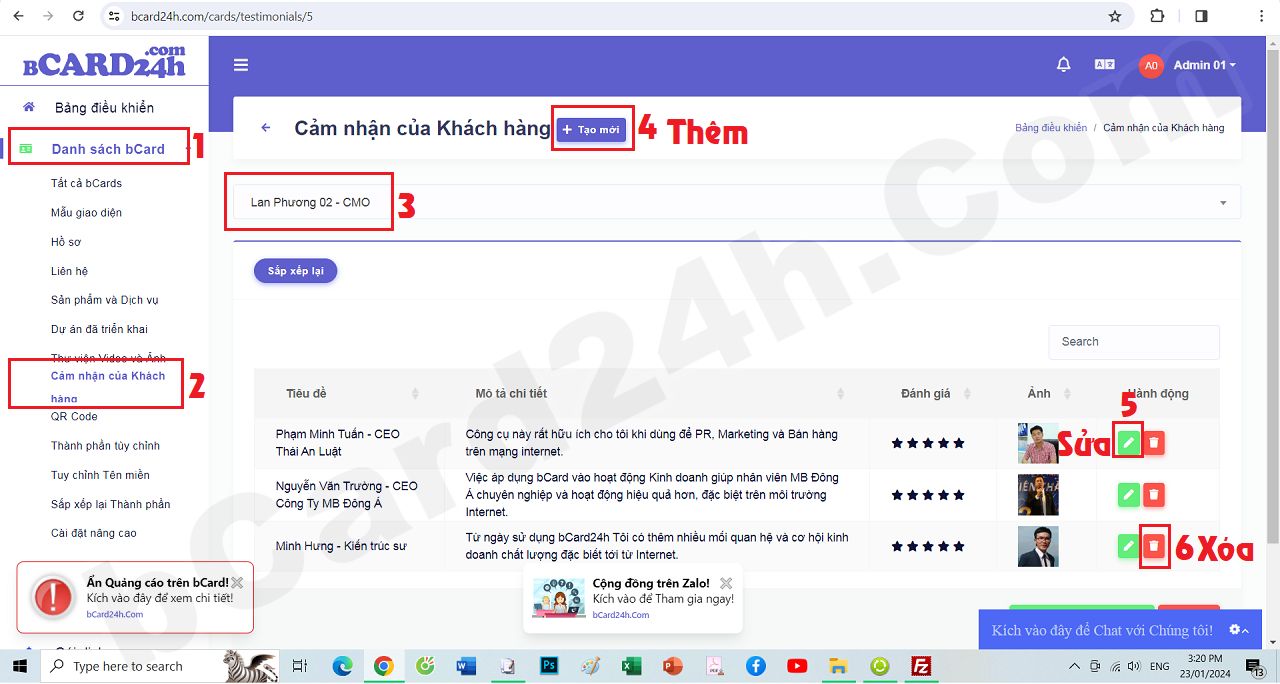
Trả lời câu hỏi: 14. Làm thế nào để Sửa thông tin QRCode cho bCard24h?
Để Sửa thông tin QRCode cho bCard24h, trước hết, Bạn cần Đăng nhập vào hệ thống, sau đó bạn thực hiện như Hình bên dưới => Khi hoàn thành thì nhấn nút LƯU THAY ĐỔI.
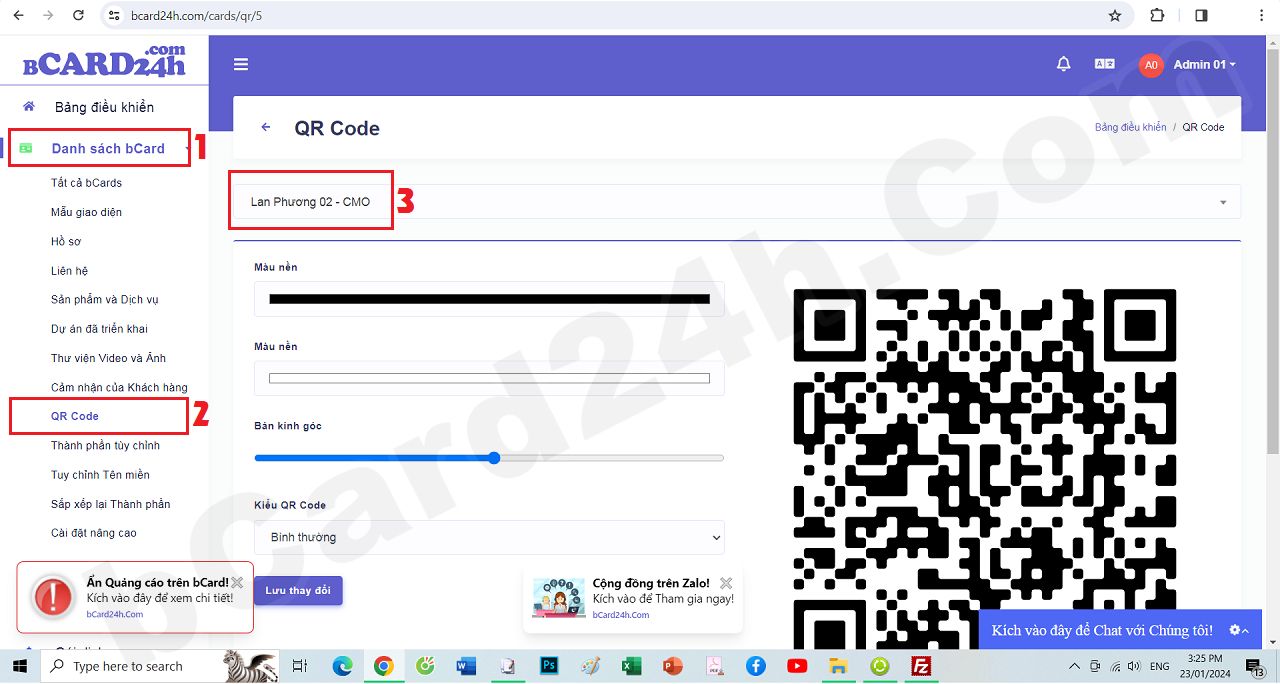
Trả lời câu hỏi: 15. Làm thế nào để Thêm/Sửa/Xóa Thành phần tùy chỉnh cho bCard24h?
Để Thêm/Sửa/Xóa Thành phần tùy chỉnh cho bCard24h, trước hết, Bạn cần Đăng nhập vào hệ thống, sau đó bạn thực hiện như Hình bên dưới => Khi hoàn thành thì nhấn nút LƯU THAY ĐỔI.
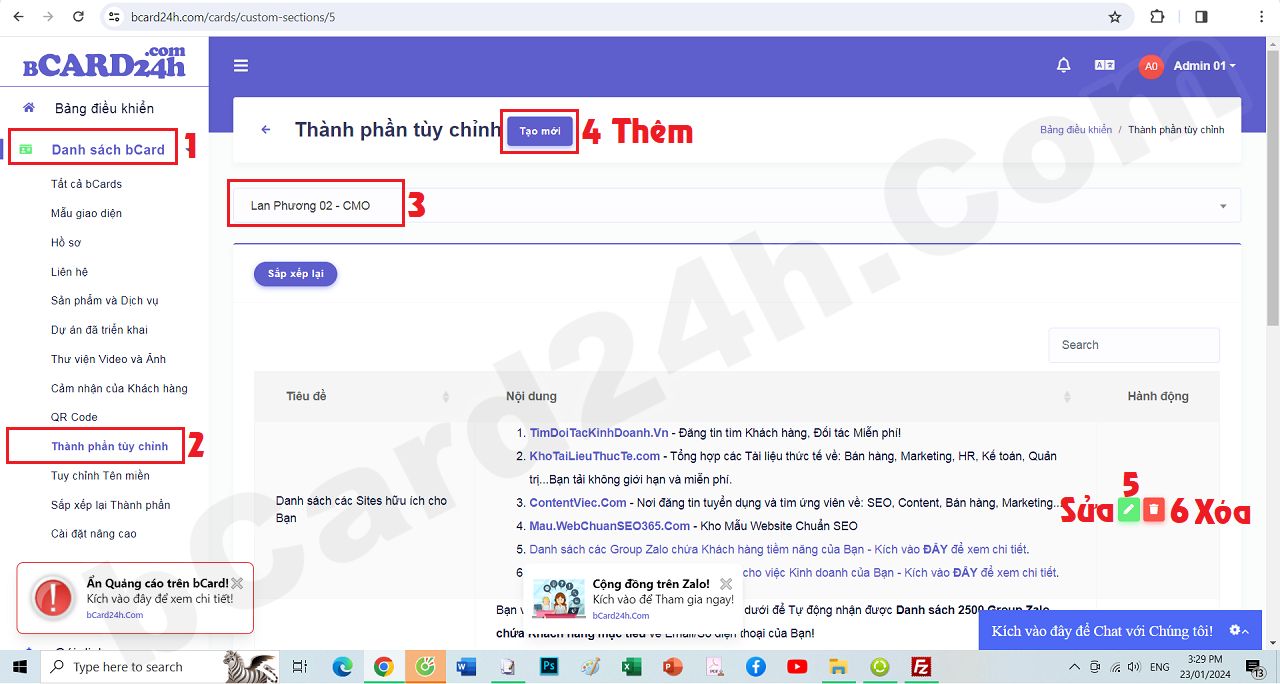
Trả lời câu hỏi: 16. Làm thế nào để Sắp xếp lại các Thành phần trên bCard24h?
Để sắp xếp lại các Thành phần trên bCard24h, trước hết, Bạn cần Đăng nhập vào hệ thống, sau đó bạn thực hiện như Hình bên dưới => Bạn nhấn giữ vào Thành Phần cần sắp xếp lại (4), sau đó kéo lên trên hoặc xuống dưới thành phần khác cho tới khi ở vị trí phù hợp thì buông tay chuột => Thực hiện tương tự cho các Thành phần khác => Khi hoàn thành thì nhấn nút LƯU THAY ĐỔI.
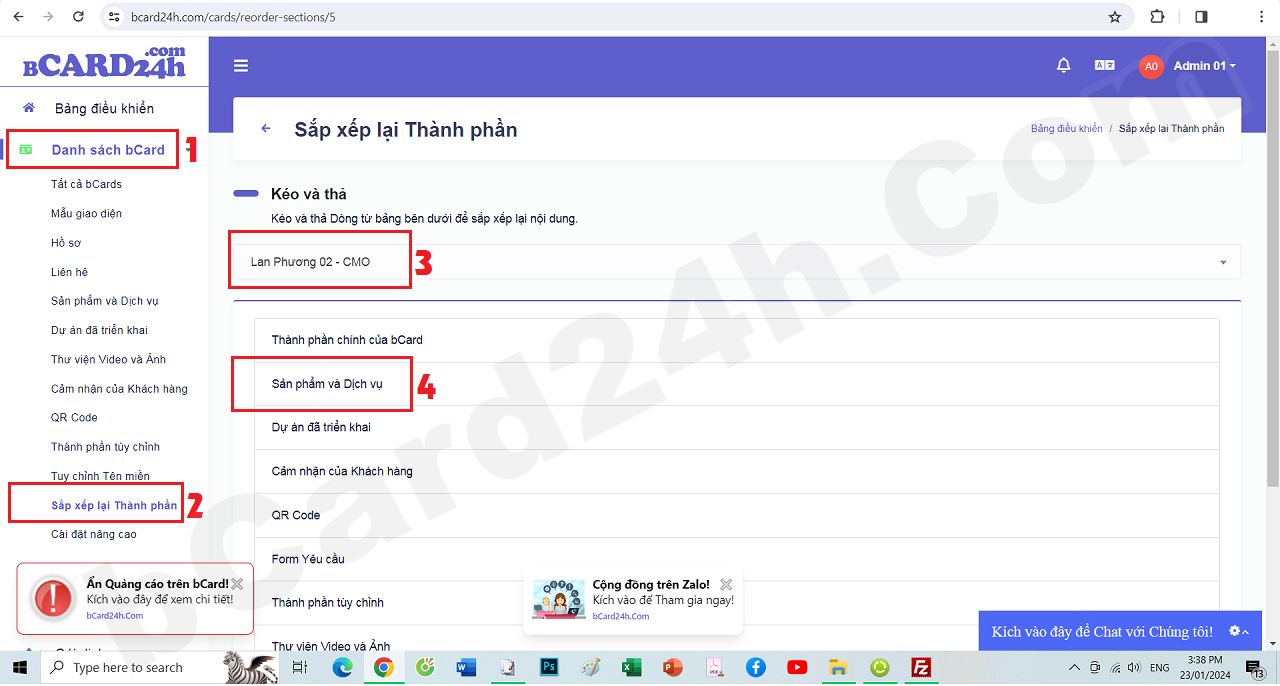
Trả lời câu hỏi: 17. Làm thế nào để thay đổi các cài đặt nâng cao cho bCard24h?
Để thay đổi các cài đặt nâng cao cho bCard24h, trước hết, Bạn cần Đăng nhập vào hệ thống, sau đó bạn thực hiện như Hình bên dưới => Khi hoàn thành thì nhấn nút LƯU THAY ĐỔI.
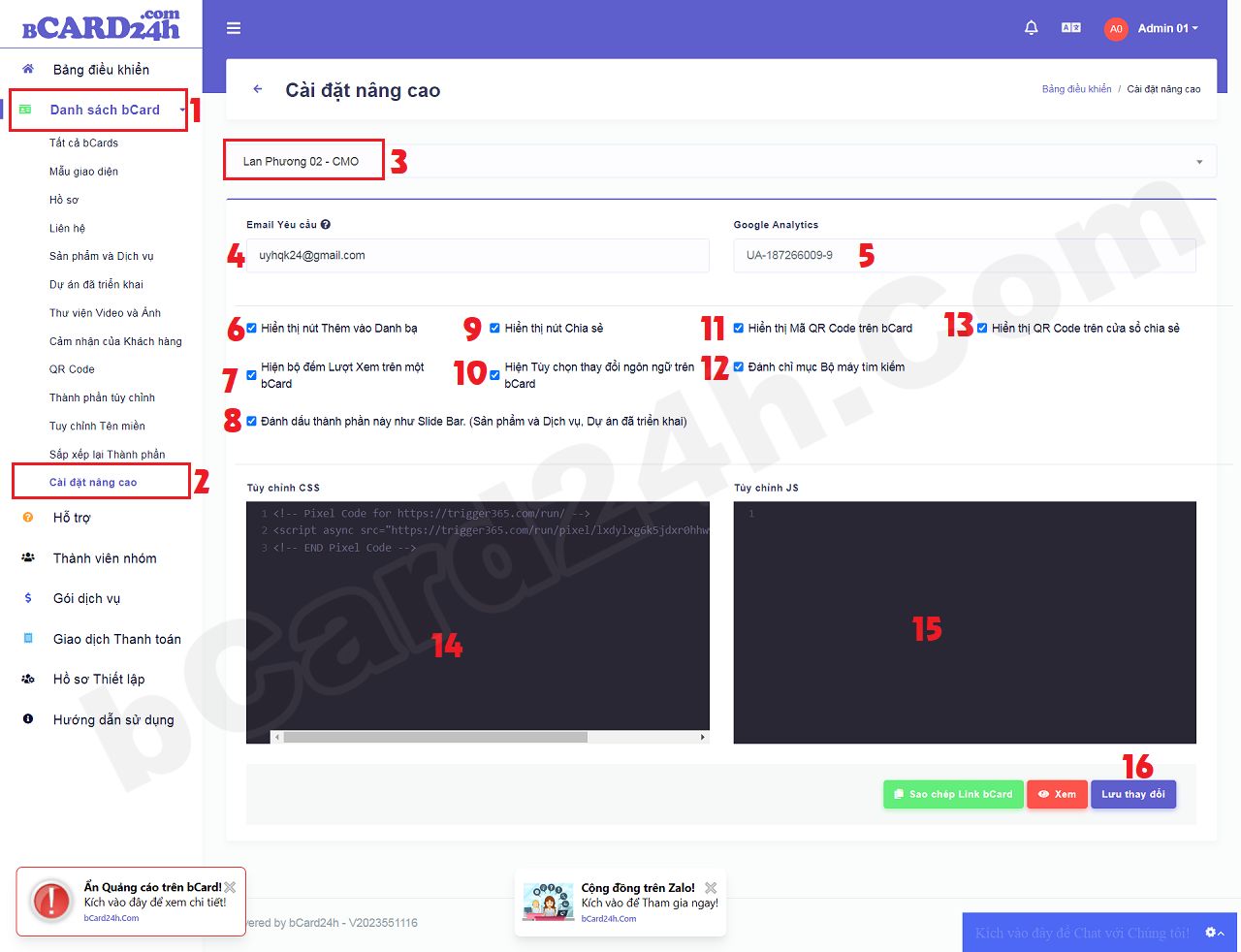
Trả lời câu hỏi: 18. Làm thế nào để thay đổi thông tin tài khoản quản trị bCard24h?
Để thay đổi thông tin tài khoản quản trị cho bCard24h, trước hết, Bạn cần Đăng nhập vào hệ thống, sau đó bạn thực hiện như Hình bên dưới => Khi hoàn thành thì nhấn nút LƯU THAY ĐỔI.
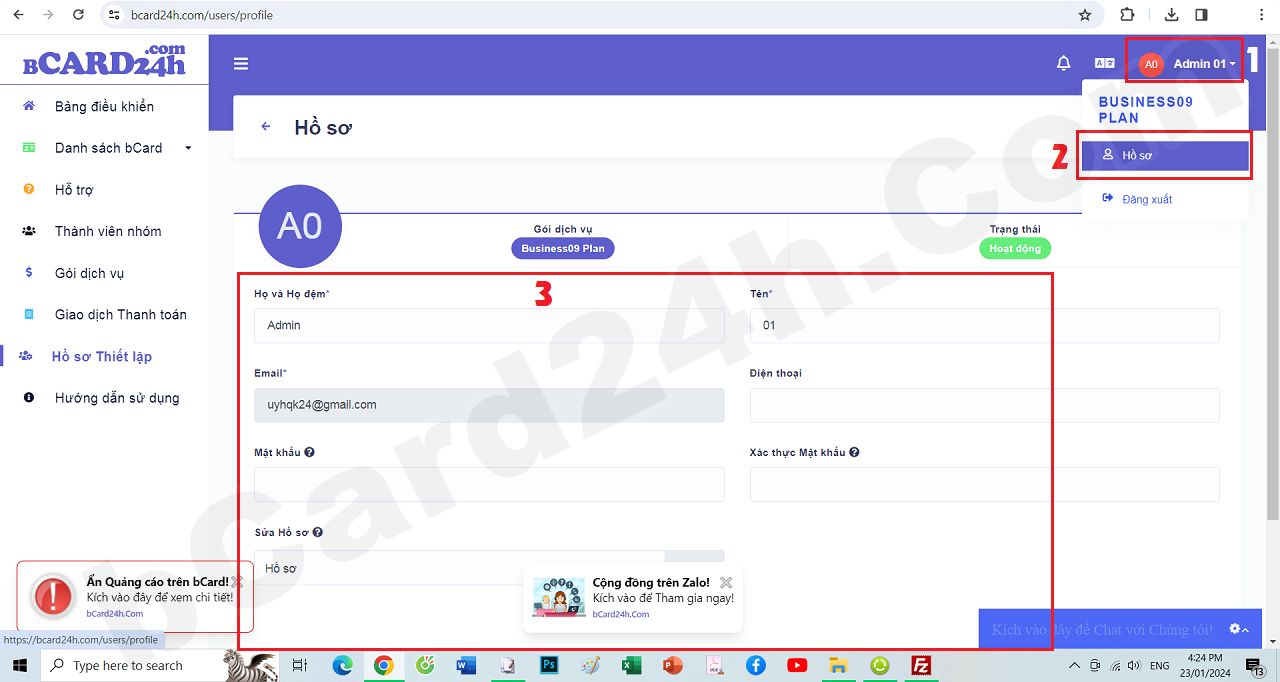
Trả lời câu hỏi: 19. Làm thế nào để Gia hạn/Nâng cấp Gói dịch vụ cho bCard24h?
Để Gia hạn/Nâng cấp Gói dịch vụ cho bCard24h, trước hết, Bạn cần Đăng nhập vào hệ thống, sau đó bạn thực hiện như Hình bên dưới:
+ Bạn kích vào nút ĐĂNG KÝ -> (2) ứng với Gói dịch vụ mà Bạn muốn Nâng cấp;
+ Bạn kích vào nút GIA HẠN GÓI DỊCH VỤ -> (3) khi bạn muốn tiếp tục sử dụng Gói dịch vụ mà Bạn đã đăng ký trước đó;
=> Khi hoàn thành thì nhấn nút LƯU THAY ĐỔI (như hình bên dưới).
* Chú ý: Để NHẬN ĐƯỢC GIÁ ƯU ĐÃI TẠI THỊ TRƯỜNG VIỆT NAM, Bạn vui lòng liên hệ BQT đầu mối tại Việt Nam theo số Hotline/Zalo: 0945.062.863;
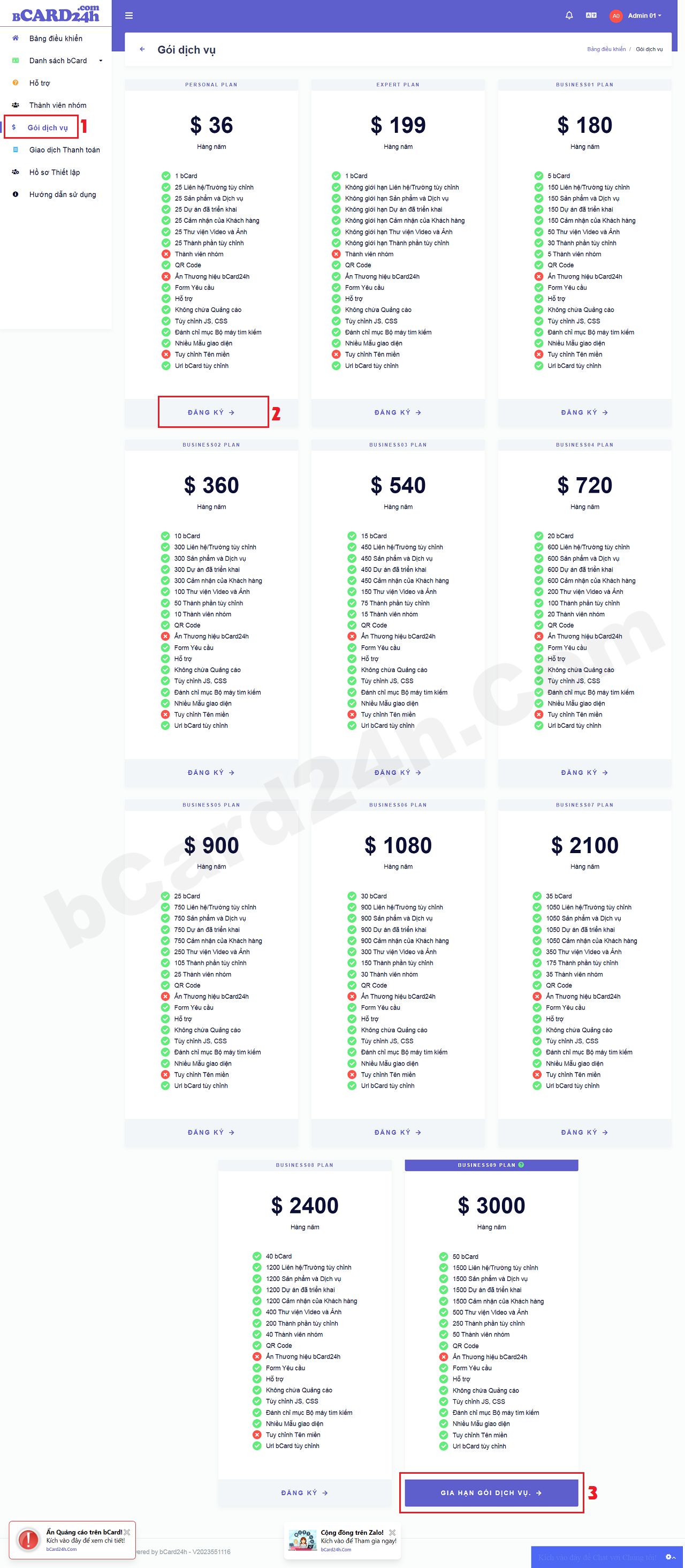
Hình 19: Gia hạn/Nâng cấp Gói dịch vụ cho bCard24h
Trả lời câu hỏi: 20. Làm thế nào để gắn Link Affiliate cho bCard24h?
Để gắn Link Affiliate cho bCard24h nhằm thực hiện việc Bán hàng và Hưởng Hoa hồng từ chương trình tiếp thị liên kết nào đó, Bạn có thể:
+ Thực hiện gắn Link Affiliate vào Thành Phần LIÊN HỆ như được hướng dẫn ứng với CÂU HỎI SỐ 9;
+ Hoặc bạn cũng có thể gắn Link Affiliate thông qua Thành Phần SẢN PHẨM/DỊCH VỤ như được hướng dẫn ứng với CÂU HỎI SỐ 10;
* Bạn có thể Theo dõi bản Demo về "Giải pháp Bán hàng với Tiếp thị liên kết - Affiliate" để thực hành cho việc giải đáp Câu hỏi này;
Trả lời câu hỏi: 21. Làm thế nào để nhận biết bCard24h là của CTV/Đại lý?
Một bCard24h có đầy đủ 3 Dấu hiệu sau sẽ là bCard24h của CTV/Đại lý hoặc THÀNH VIÊN/HỘI VIÊN của Bạn:
(1). Nó phải được tạo từ bCard24h.Com như DẤU HIỆU SỐ 1 (mầu đỏ) ở Hình dưới;
(2). Nó phải có dấu TÍCH (xác thực Tài khoản) như DẤU HIỆU SỐ 2 (mầu đỏ) ở Hình dưới;
(3). Phần Chân của bCard24h phải hiển thị THÔNG TIN của Đơn Vị/Doanh Nghiệp sở hữu nó như DẤU HIỆU SỐ 3 (mầu đỏ) ở Hình dưới;
* Chú ý: bCard24h có thể được dùng làm THẺ THÀNH VIÊN hoặc THẺ HỘI VIÊN cho Khách hàng VIP của Bạn.;
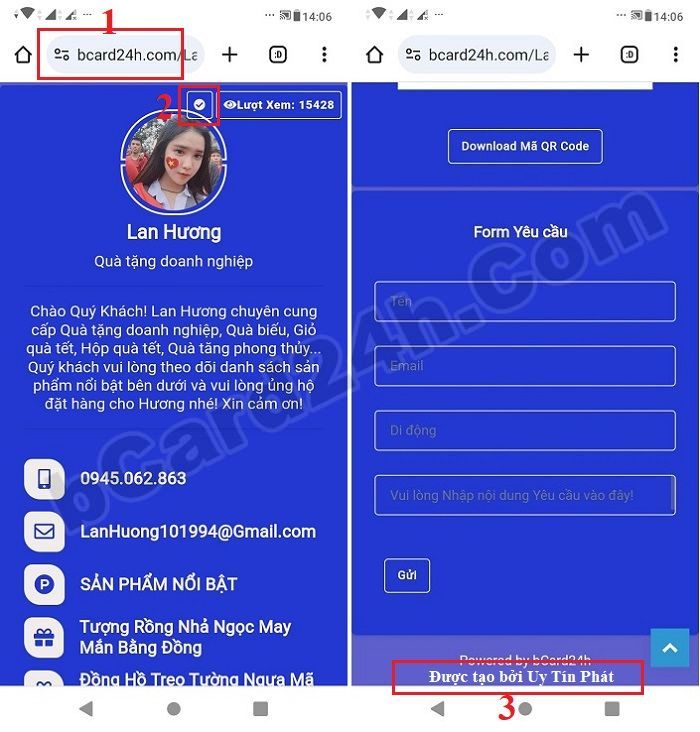
Hình 20: Dấu hiệu nhận biết bCard24h là của CTV/Đại lý hoặc THÀNH VIÊN/HỘI VIÊN của Bạn
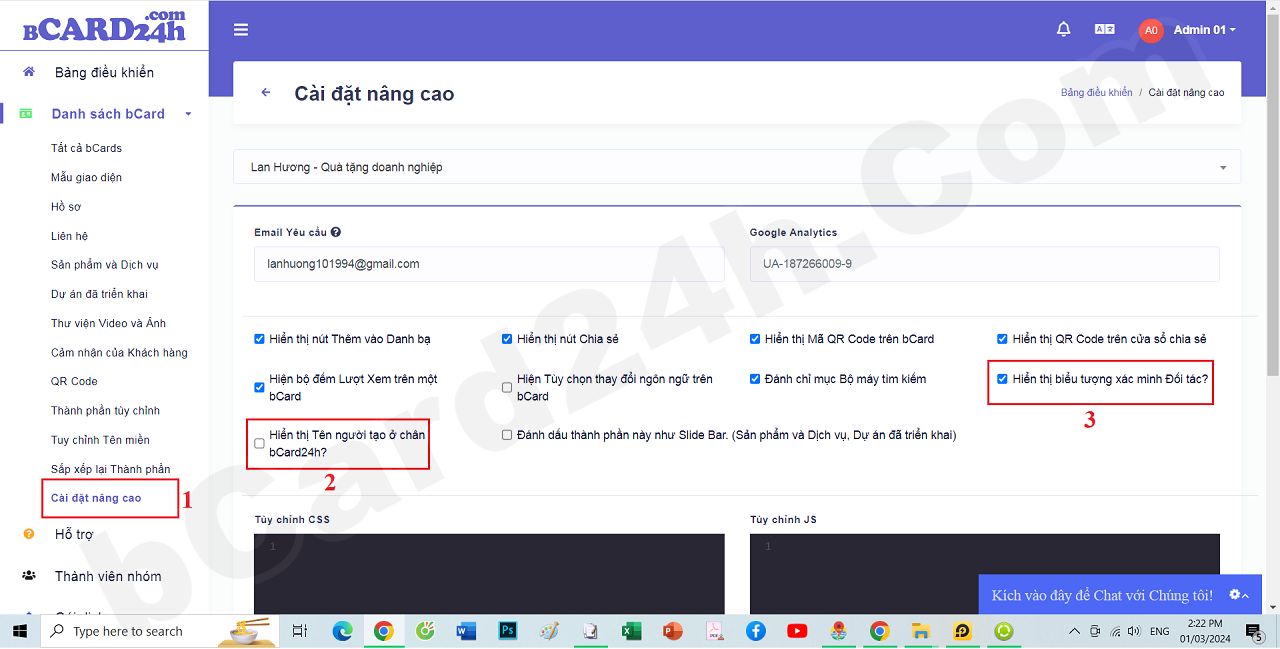
Hình 21: Khu vực Thiết lập để Hiển thị DẤU HIỆU SỐ 1 (mầu đỏ) và DẤU HIỆU SỐ 2 (mầu đỏ) trên bCard24h - Thực hiện ở Giao diện quản trị và Thiết kế bCard24h
Trả lời câu hỏi: 22. Làm thế nào để lấy được Link bCard24h của Tôi?
Có rất nhiều cách để lấy được Link bCard24h của Bạn, dưới đây là một cách chung:
(1). Cách 1: Bạn kích vào CON MẮT ứng với Ô vuông mầu đỏ số 4 ở Hình 22 bên dưới => Cửa sổ mới mở ra sẽ hiển thị bCard24h của Bạn, Link bCard24h của Bạn sẽ hiển thị ở cửa sổ này.
(2). Cách 2: Khi bạn kích vào bất kỳ MENU nào bên trong menu DANH SÁCH BCARD như Hình 22 bên dưới => Ở cửa sổ ứng với Menu đó, Bạn kích vào nút XEM bên dưới cùng tay phải => Cửa sổ mới mở ra sẽ hiển thị bCard24h của Bạn => Link bCard24h của Bạn sẽ lấy từ đó.
(3). Cách 3: Bạn thực hiện tuần tự như ở Hình 23 bên dưới, Dữ liệu trong Ô chữ nhật mầu đỏ số 3 ở Hình 23 này chính là Link bCard24h của Bạn;
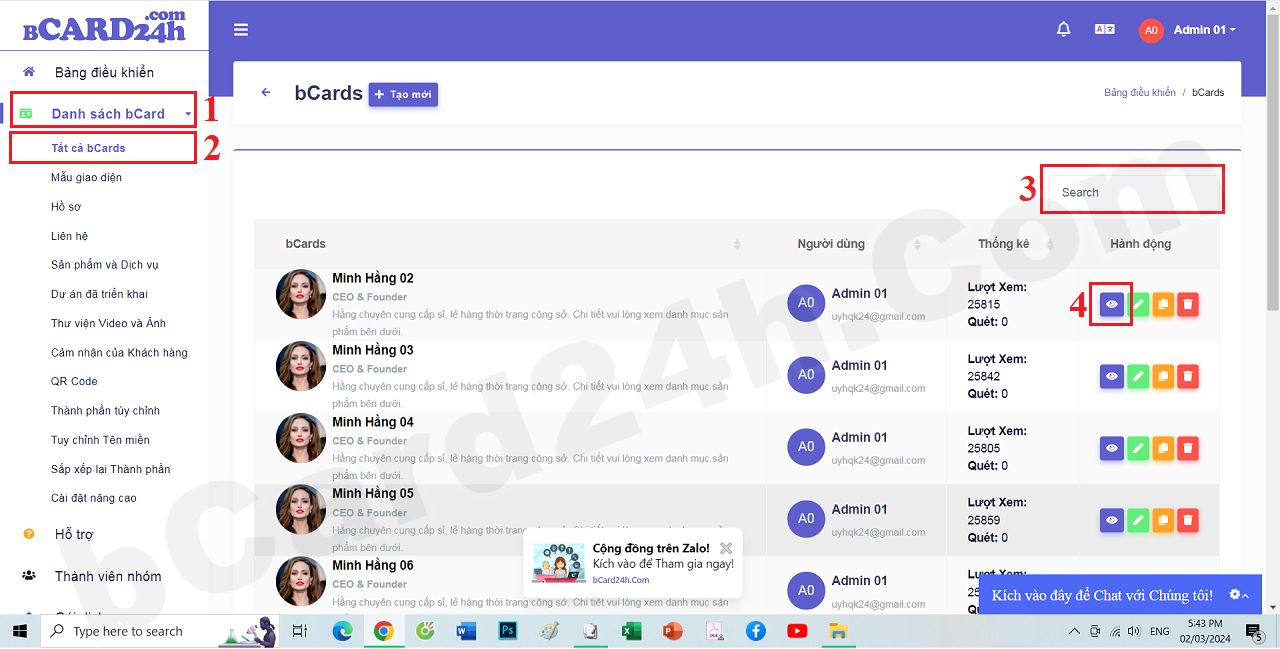
Hình 22: Lấy Link bCard24h của Bạn từ Danh sách các bCard24h mà Bạn đã thiết kế

Hình 23: Lấy Link bCard24h tại cửa sổ ứng với Menu HỒ SƠ
Trả lời câu hỏi: 23. Lấy biểu tượng ở đâu để chèn nó vào bCard24h của Tôi?
Có rất nhiều nguồn miễn phí để lấy biểu tượng và chèn vào bCard24h của Bạn để giúp bCard24h của Bạn thêm đẹp và chuyên nghiệp. Bạn có thể lấy Biểu tượng ở các Nguồn sau:
(1). Nguồn 1: Icons8 – icons8.com
(2). Nguồn 2: Flaticon – flaticon.com
(3). Nguồn 3: Freepik – freepik.com
(4). Nguồn 4: svgrepo.com
(5). Nguồn 5: Feather – feathericons.com
Hướng dẫn Thiết kế từ A - Z
Tất cả các bước hướng dẫn bên trên được gói gọn trong một video duy nhất!
Video này Giới thiệu Chi tiết về bCard và Trải nghiệm thực tế!
Kèm theo là 12 bước hướng dẫn bên trên được tập hợp tại video duy nhất này!
Về Chúng tôi
Công Ty TNHH Thương Mại và Dịch Vụ Uy Tín Phát [MST: 0106008658] là đơn vị độc quyền phân phối độc quyền bCard24h.Com tại Việt Nam.
Thông qua Uy Tín Phát, Bạn sẽ nhận được MỨC GIÁ CỰC ƯU ĐÃI tại thị trường Việt nam. Đây là chương trình hợp tác giữa Uy Tín Phát và Nhà sản xuất để mang lại mức giá hỗ trợ cho các doanh nghiệp SME tại thị trường Việt nam.





